Come disabilitare SpeedStep su Windows 10
Varie / / April 05, 2023
SpeedStep è una tecnologia sviluppata da Intel che aiuta alcune CPU Intel supportate a potenziare la loro prestazioni in modo dinamico, solo con l'aiuto del software, senza apportare modifiche all'hardware di il dispositivo. SpeedStep è abilitato per impostazione predefinita per ogni processore Intel supportato. La tecnologia SpeedStep aiuta a risparmiare energia richiesta dal dispositivo e aiuta anche ad aumentare la durata della CPU del dispositivo. SpeedStep è come overcloccare la tua CPU, ma in modo dinamico regolerà le prestazioni della CPU e il consumo energetico in base alle necessità. Mentre SpeedStep è un'opzione che può essere disabilitata e può anche essere abilitata semplicemente seguendo passaggi facili e veloci. Se sei una persona per la quale Intel SpeedStep non è molto utile e prendi in considerazione la possibilità di disabilitare Intel SpeedStep su Windows 10, questo articolo ti aiuterà in questo. Ti guiderà nei passaggi su come disabilitare SpeedStep Windows 10 senza BIOS e come abilitare SpeedStep Windows con BIOS.

Sommario
- Come disabilitare SpeedStep su Windows 10
- Va bene disabilitare Intel SpeedStep?
- Dovresti abilitare SpeedStep?
- Come abilito SpeedStep nel BIOS?
- La disattivazione di Intel SpeedStep influisce sulle prestazioni?
- Come disabilitare SpeedStep senza BIOS?
Come disabilitare SpeedStep su Windows 10
Scoprirai come disabilitare SpeedStep Windows 10 più avanti in questo articolo. Continua a leggere per saperne di più in dettaglio.
Va bene disabilitare Intel SpeedStep?
SÌ, è possibile disabilitare Intel SpeedStep. Come saprai dall'introduzione di questo articolo, Intel SpeedStep aiuta a gestire in modo efficiente le prestazioni della tua CPU. E disabilitarlo non danneggerà la tua CPU ma aumenterà il consumo energetico del tuo dispositivo, che quindi aumenterà la tua CPU e potrebbe rallentarlo nel tempo fino a quando non sarà corretto raffreddamento viene fornito alla CPU. Puoi disabilitare questa opzione dalle impostazioni di alimentazione avanzate sul tuo computer o laptop Windows. Per conoscere i passaggi su come disabilitare SpeedStep Windows 10 senza BIOS, seguire i passaggi indicati più avanti in questo articolo.
Leggi anche: 15 migliori schede madri Z690 per processori Intel
Dovresti abilitare SpeedStep?
Dipende. L'opzione SpeedStep è, per impostazione predefinita, abilitata in quasi tutte le CPU Intel supportate. Lo SpeedStep gestisce dinamicamente le prestazioni della CPU e aiuta anche a fare efficiente dal punto di vista energetico, che può quindi migliorare la durata della CPU. Se SpeedStep non è stato abilitato sul tuo dispositivo, puoi abilitarlo dal BIOS seguendo i passaggi indicati nell'intestazione seguente.
Come abilito SpeedStep nel BIOS?
Per sapere come abilitare Speedstep nel BIOS, attenersi alla seguente procedura:
1. Accensione tuo pc O computer portatile dispositivo.
2. Mentre il dispositivo si accende, continua a premere il Del tasto sulla tastiera per entrare nel Menù del BIOS.
3. Scegli il Avanzate scheda sul tuo BIOS.

4. Dalle impostazioni avanzate, seleziona Configurazione della gestione dell'alimentazione della CPU per abilitare o disabilitare SpeedStep Windows 10.

5. Selezionare Intel SpeedStep O EIST.

6. Scegli il Abilitare opzione per attivare lo SpeedStep.
Ecco come puoi abilitare SpeedStep nel BIOS.
Leggi anche: Come disabilitare il firewall di Windows 10
La disattivazione di Intel SpeedStep influisce sulle prestazioni?
SÌ, la disattivazione di Intel SpeedStep influirà sulle prestazioni, ma non immediatamente dopo la disattivazione, ma nel tempo.
- La disattivazione di SpeedStep lo farà aumentare il consumo di energia della CPU del tuo dispositivo e, per questo motivo, lo farà scalda molto se non viene fornito un raffreddamento adeguato alla CPU.
- Inoltre, diventerà lento nel tempo, e potrai sperimentare ritardi e prestazioni lente durante l'utilizzo del computer o del laptop.
Ora sai come influirà sulle prestazioni del tuo dispositivo se disabiliti SpeedStep.
Come disabilitare SpeedStep senza BIOS?
Alla fine, non puoi disabilitare SpeedStep senza BIOS ma puoi fare qualcosa che è vicino a disabilitarlo. Per sapere come disabilitare SpeedStep Windows 10 senza BIOS, basta seguire i passaggi indicati di seguito:
1. Apri il Pannello di controllo sul tuo PC o laptop Windows 10 dal file Ricerca Windows sbarra.
2. In Pannello di controllo, clicca sul Sistema e sicurezza opzione.
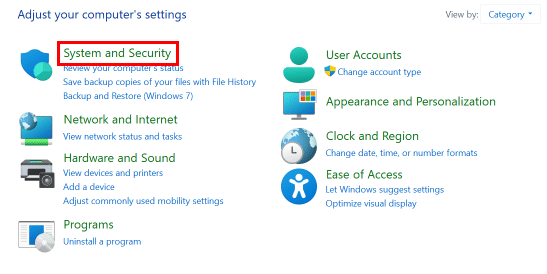
3. Quindi, fare clic su Opzioni di alimentazione.
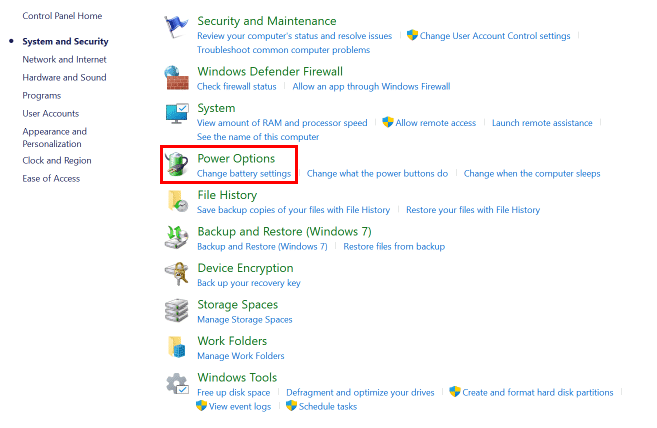
4. Seleziona il Equilibrato O Basso opzione di prestazione.
5. Clicca sul Salva opzione per salvare le impostazioni.
Ecco come disabilitare SpeedStep Windows 10 senza BIOS.
Consigliato:
- Correggi l'errore di sviluppo 6146 di COD Modern Warfare 2
- Come scaricare Visual Studio per Windows 10
- Cos'è il BIOS e come aggiornare il BIOS?
- Come overcloccare la RAM nel BIOS
Speriamo che tu abbia imparato come disabilitare SpeedStep Windows 10. Sentiti libero di contattarci con le tue domande e suggerimenti tramite la sezione commenti qui sotto. Inoltre, facci sapere cosa vuoi sapere dopo.

Pietro Mitchell
Pete è uno scrittore di personale senior presso TechCult. Pete ama tutto ciò che riguarda la tecnologia ed è anche un appassionato fai-da-te. Ha un decennio di esperienza nella scrittura di istruzioni, funzionalità e guide tecnologiche su Internet.



